Fotografi med RAW-filer er især populært i den professionelle verden, da det muliggør maksimal fleksibilitet ved redigering og udvikling af billeder. Men mange fotografer ved ikke, hvordan de kan udnytte det fulde potentiale af deres RAW-filer. I denne guide viser jeg dig, hvordan du effektivt kan udvikle dine RAW-billeder med Adobe Photoshop Elements for at opnå den bedst mulige billedkvalitet.
Vigtigste indsigter
- Den korrekte retning af billeder er afgørende for en tiltalende billedkomposition.
- Hvidbalancen påvirker farvetemperaturen og kan ændre stemningen i billedet betydeligt.
- Med skyderne til eksponering, kontrast, klarhed og mætning kan billedet forbedres betydeligt.
- Skærpning af billeder bør bruges målrettet og med omtanke.
Trin-for-trin vejledning
1. Billede retning
Først er det vigtigt at rette billedet for at opnå en harmonisk billedkomposition. Brug værktøjet "Ret ud" til at korrigere horisontale eller vertikale linjer i billedet. Træk en linje langs en referencerand - for eksempel brædderne i baggrunden. Tryk på "Enter" for at rette billedet og gemme det nye udsnit.
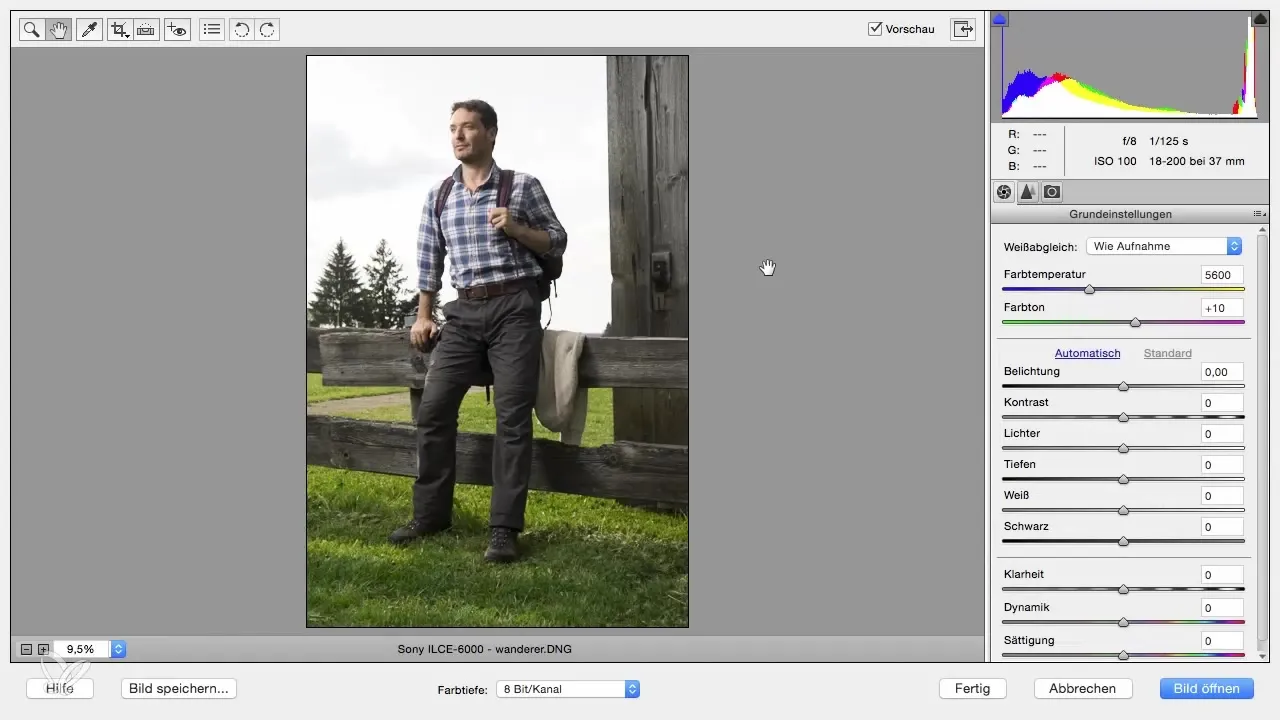
2. Billede zoom og flytning
For at foretage mere detaljerede justeringer skal du bruge forstørrelsesglasset til at zoome ind på billedet. Hold mellemrumstasten nede for at flytte billedet. Dette giver dig mulighed for bedre at vurdere forskellige billedfokuser og foretage justeringer.
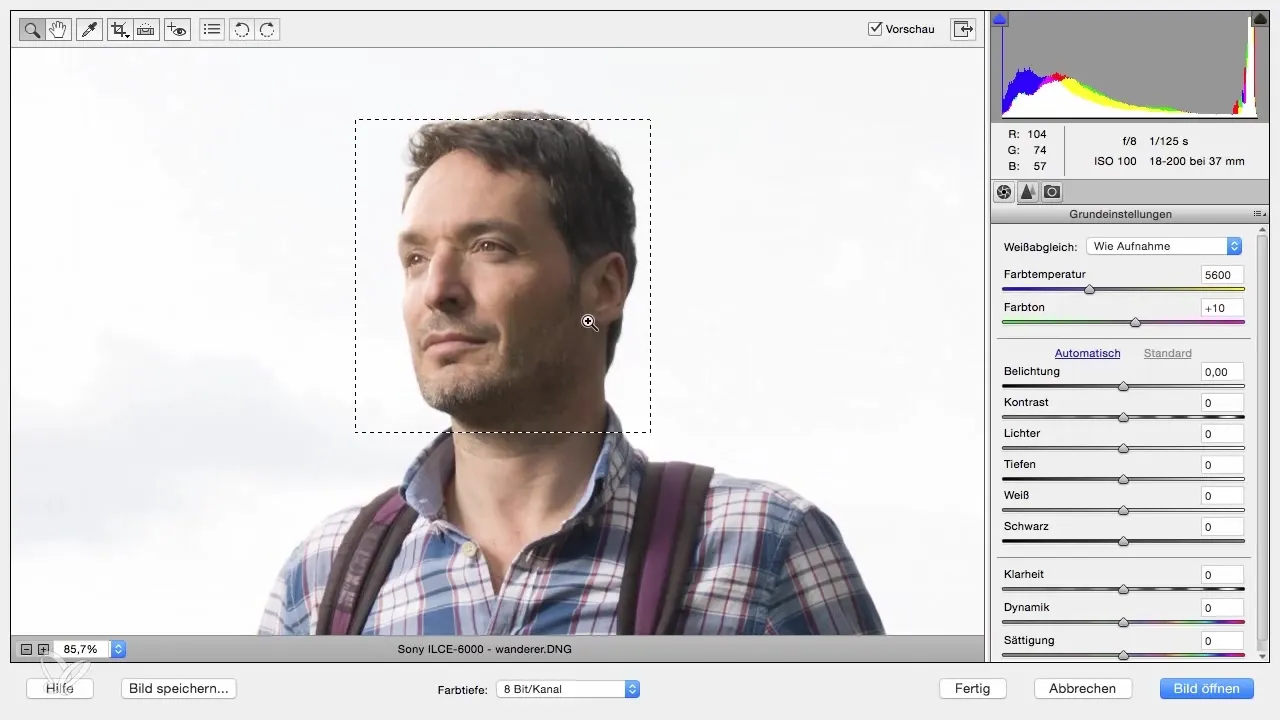
3. Justere hvidbalance
Hvidbalancen er et kritisk skridt i RAW-udviklingen. Du kan vælge forskellige forudindstillinger som dagslys, kunstlys eller blitz for hurtigt at justere hvidbalancen. Alternativt kan du også justere farvetemperaturen manuelt for at opnå den ønskede effekt. Start med den aktuelle hvidbalance i dit billede og eksperimenter med indstillingerne.
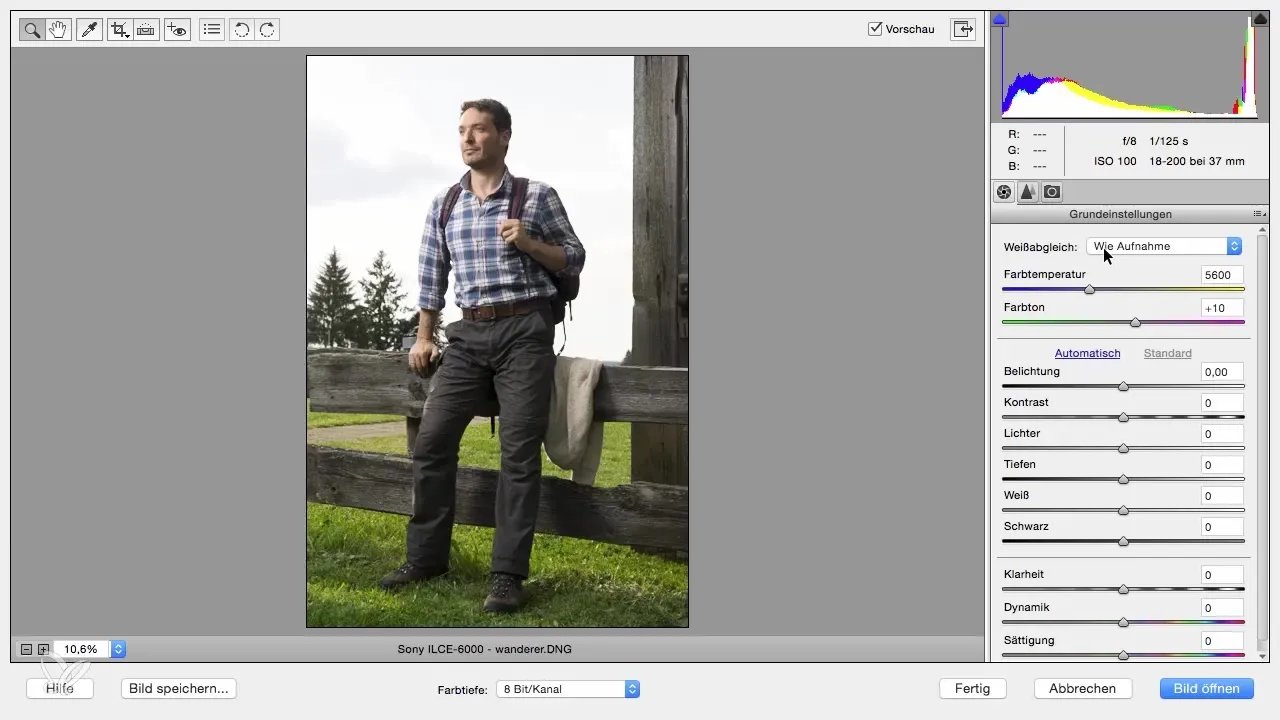
4. Eksponering og kontrast
Tjek, om eksponeringen af billedet er korrekt. Juster eksponeringen om nødvendigt for at gøre billedet lysere eller mørkere. For kontrasterne skal du skubbe skyderen, så billedstemningen matcher dine forventninger. En højere kontrast gør ofte billedet mere livligt, men overdriv det ikke.
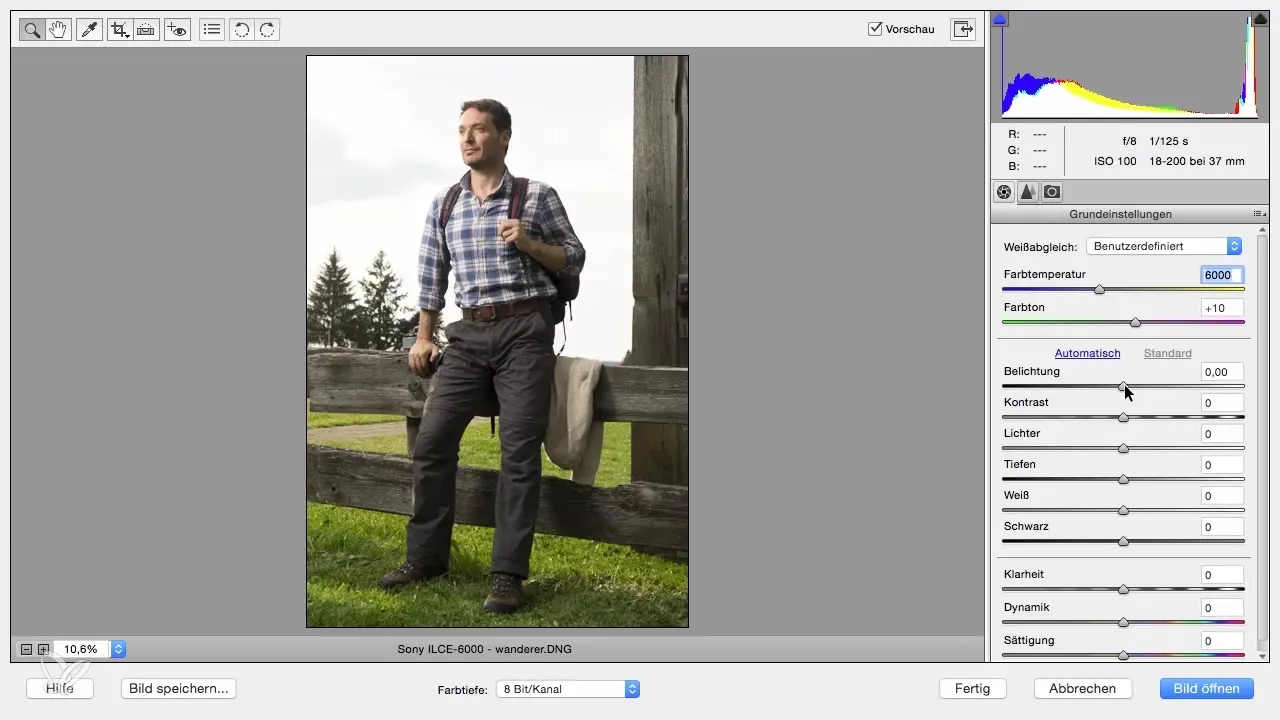
5. Regulere lys og skygger
For at fremhæve detaljerne i lyse og mørke områder af billedet skal du skubbe skyderne for lys og skygger. Dette kan hjælpe med at bringe flere detaljer frem i himlen eller oplyse skyggeområder uden at gå på kompromis med billedkvaliteten.
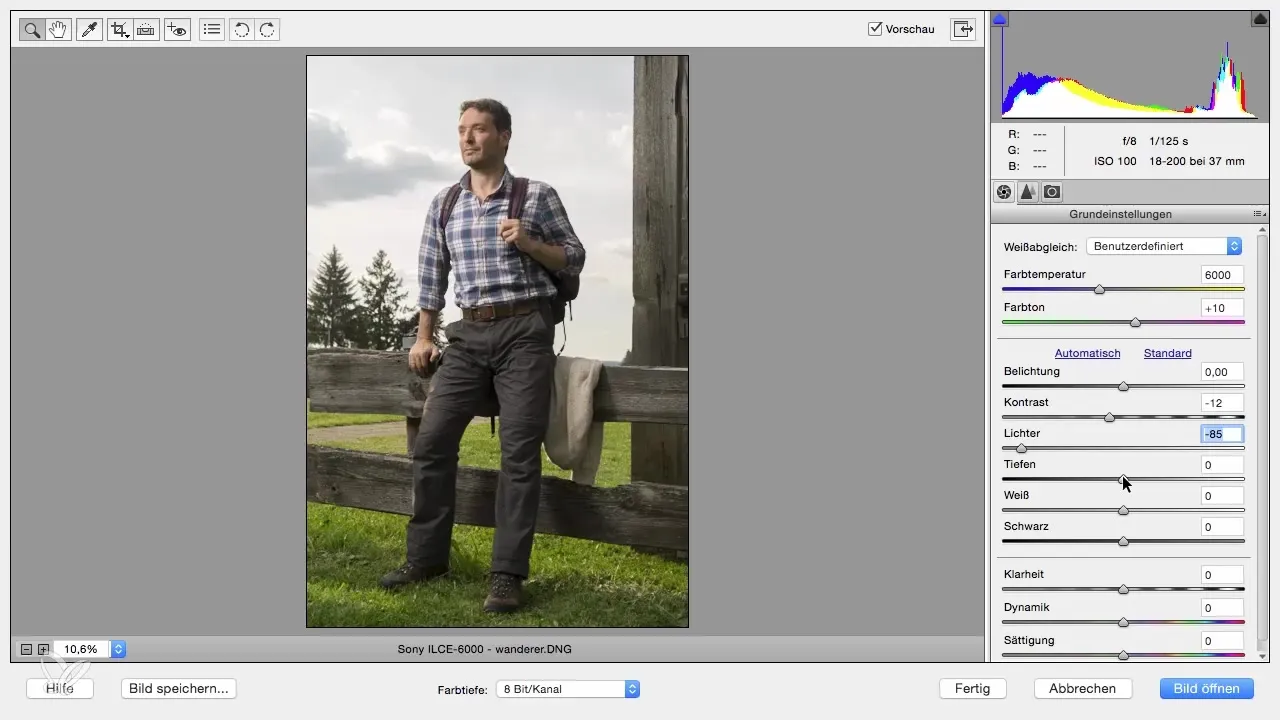
6. Klarhed og farvejusteringer
Brug skyderen til klarhed for at forstærke kontrasterne i konturerne af billedet. En værdi omkring 20 kan være nyttig for at opnå en vis skarphed uden at billedet virker unaturligt. Også dynamik- og mætning-skyderne giver dig mulighed for at optimere farverne i billedet. Dynamik fremhæver svage farver, mens mætning forstærker alle farver ensartet.
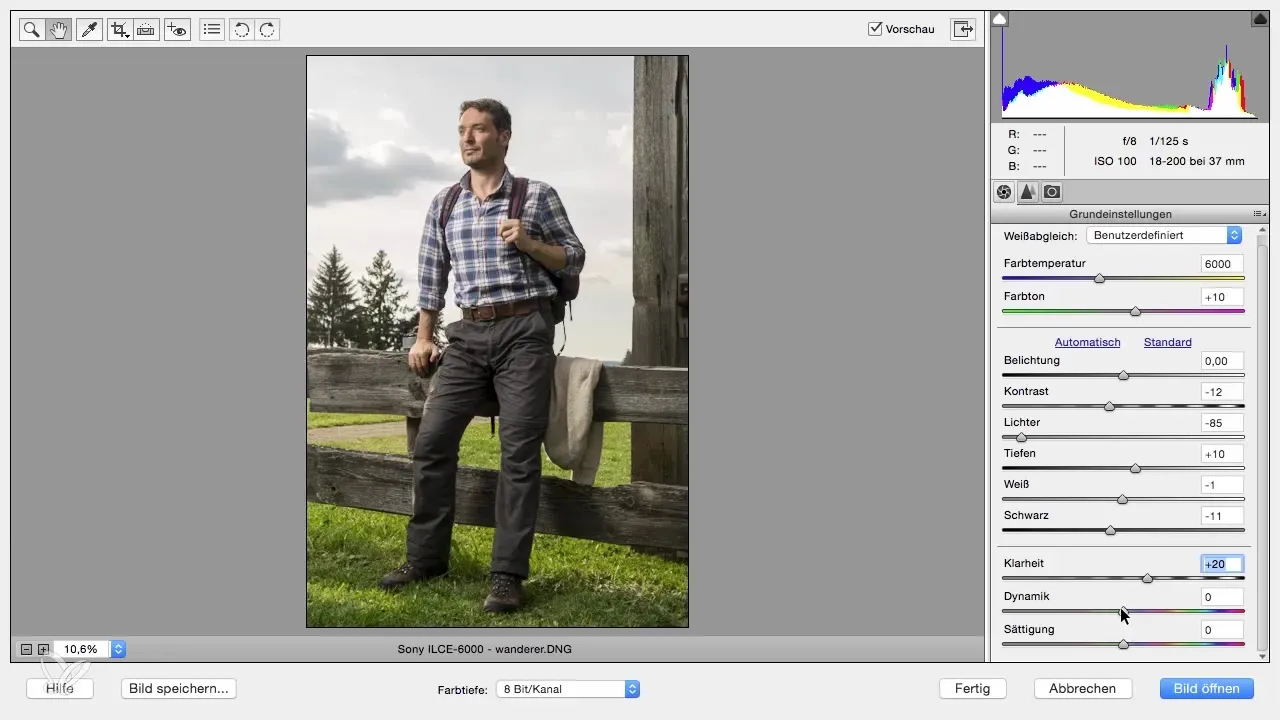
7. Skærpe billedet
Til sidst skærper du billedet. Det er klogt først at zoome ind for at bedømme skarpheden. Radius bestemmer, hvor stærkt skarpheden virker i konturerne. En værdi mellem 0,5 og 1 er normalt den bedste løsning. Sørg for ikke at skabe artefakter i de lyse områder af billedet.
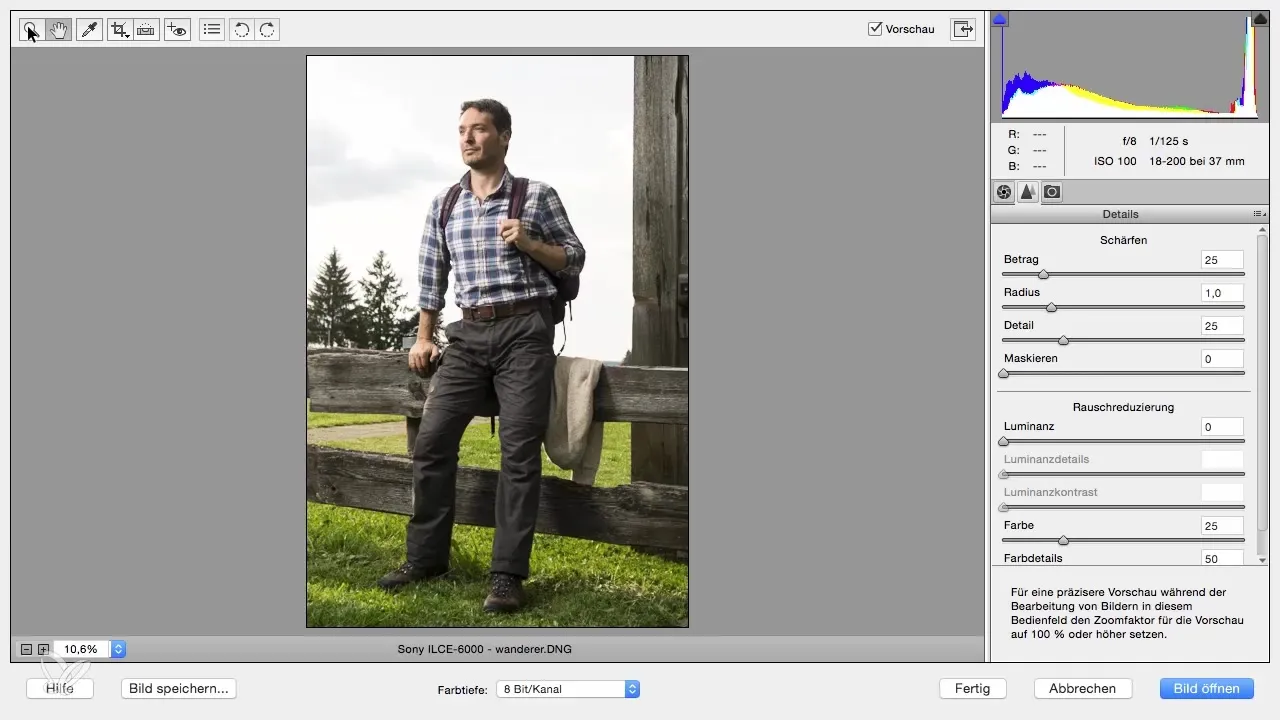
Resumé – Udvikling af RAW-billeder i Photoshop Elements
Med de rigtige værktøjer og teknikker kan du i Photoshop Elements optimalt udvikle dine RAW-billeder. Fra retning over hvidbalance til finjustering af farver og skarphed, er trin vigtig for et tiltalende slutprodukt.
Ofte stillede spørgsmål
Hvordan kan jeg rette et af mine billeder?Brug værktøjet "Ret ud" til at bruge horisontale eller vertikale linjer som reference for retningen.
Hvad skal jeg være opmærksom på ved hvidbalancen?Sørg for at justere farvetemperaturen, så den passer til belysningssituationen i dit billede.
Hvordan kan jeg forbedre farveintensiteten i mine billeder?Brug skyderne til dynamik og mætning til at justere farveintensiteten.
Hvilke værdier er bedst til skarpning?En radius mellem 0,5 og 1 er optimal for at skabe en naturlig skarphed uden at producere artefakter.
Hvorfor er klarhed vigtig?Klarhedsskyderen forstærker konturerne i billedet, hvilket kan gøre billedet mere effektivt, når det bruges korrekt.


